日本では、スマートフォン(スマホ)を使ったスマホ決済サービスが増えてきました。
いろいろなスマホ決済が誕生していますが、なんとゆうちょ銀行もスマホ決済を始めているんですよ。
その名は「ゆうちょPay(ゆうちょペイ)」。
ゆうちょPayは、ゆうちょ銀行の口座を持っていて、スマホやタブレットを持っているのなら、誰でも使えるんですよ。
そんなゆうちょPayですが、初めて使う場合はどうやって登録すればいいのかわからないかもしれません。
ゆうちょPayには、どんな支払い方法があるのかも気になりますよね。
そこで、このページではゆうちょPayの登録の手順や支払い方法について詳しく紹介していきますよ。

ゆうちょPayとは?ゆうちょ銀行が運営していて手数料無料で使えるスマホ決済
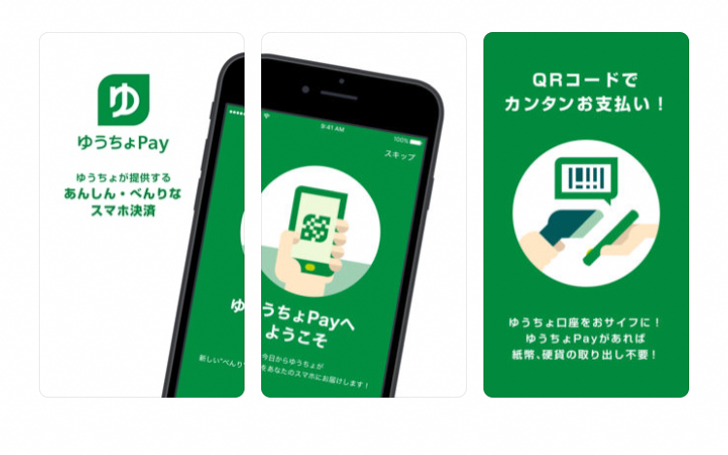
ゆうちょPayの登録方法や使い方を紹介する前に、まずはゆうちょPayについて紹介しますね。
ゆうちょPayはゆうちょ銀行が運営しているスマートフォン(スマホ)決済サービスです。
「PayPay」や「LINE Pay」などと同じく、スマホ・タブレットを使って決済しますよ。
スマホやタブレット端末で手軽に支払いができるのが魅力ですね。
利用するためには、スマホやタブレット内にゆうちょPayの専用アプリをインストールしておく必要がありますよ。
ゆうちょPayで支払先に登録できるのはゆうちょ銀行口座のみ
つづいて、ゆうちょPayに登録できるクレジットカードや銀行口座について紹介しますね。
スマホ決済サービスは、使った金額を支払うためにクレジットカードや銀行口座を登録します。
ゆうちょPayでは、クレジットカードを登録することはできません。
また、登録できる銀行口座は、ゆうちょ銀行の総合口座(通常貯金)のみです。
さらに重要なことは、本人名義であること!
つまり、ゆうちょ銀行の口座を持っていないと、ゆうちょPayを利用することはできませんよ。
逆にいえば、ゆうちょ銀行の総合口座(通常貯金)とスマホ・タブレットを持っていれば、クレジットカードが持てない子供から老人まで誰でも使えるのが魅力です。
また、支払口座として設定できる口座数は、1つのログインIDにつき1口座です。
そして基本的に、ゆうちょPayのサービス利用については、1人につき1アカウントですよ。
ゆうちょ銀行の口座でも登録できない口座もある
ゆうちょ銀行の口座を持っていても、ゆうちょPayに登録できない口座もあるんですよ。
▼登録できない口座は、以下のとおりです。
- 振替口座
- 通常貯蓄貯金口座
- キャッシュカードを利用していない総合口座(通常貯金)
- キャッシュカードありの総合口座(通常貯金)であっても、本人確認ができていない口座
- 通帳またはキャッシュカードの紛失・盗難届を出されている場合は、アカウント登録できない
ゆうちょPayはデビットカード感覚で使えるのが利点
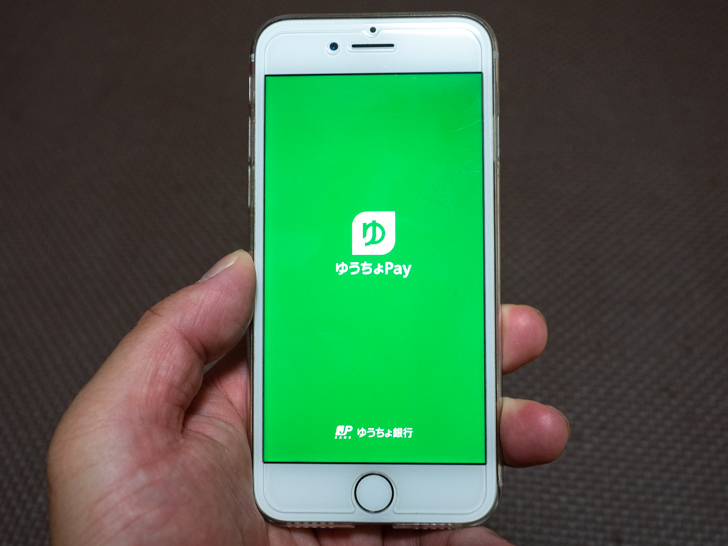
つぎに、ゆうちょPayの特徴についてですよ。
ゆうちょPayは、ゆうちょ銀行口座を登録すると紹介しました。
ゆうちょPayを使ったら、使った金額が即座に登録している口座から引き落としされますよ。
そのため、デビットカードに近い感覚で使えます。
カードを持つ必要がないぶん、デビットカードより手軽に使えるので便利です。
なお、ゆうちょPayのアプリ内ではゆうちょ銀行の口座残高は確認できません。
面倒なのですが、別に「ゆうちょダイレクト」のアプリを使うなど、ほかの方法で確認してくださいね。
ゆうちょPayの登録方法
ゆうちょPayの特徴がわかったら、最初にゆうちょPayを使うために登録をしましょう。
ここから、ゆうちょPayの登録の方法について紹介していきますね。
▼ゆうちょPayに登録するために用意するものは、以下です。
- スマートフォン、タブレット端末
- メールアドレス
- ゆうちょ銀行の口座情報がわかるもの(通帳など)
▼また、ゆうちょPayに登録する手順は、以下のとおり。
- アプリをインストール
- アプリを起動
- アカウント登録
- 確認コードを入力
- アカウント情報を登録
- ゆうちょ銀行の口座情報を設定
基本的に24時間いつでも登録ができますが、以下の条件の場合登録ができません。
- 1月、4月、7月、10月の最終火曜日、1:00~6:00
- システムメンテナンス等によりサービスを休止している場合
それでは、順にみていきますね。
▼まずは、手持ちのスマホやタブレット端末に、ゆうちょPayのアプリをインストールしてください。
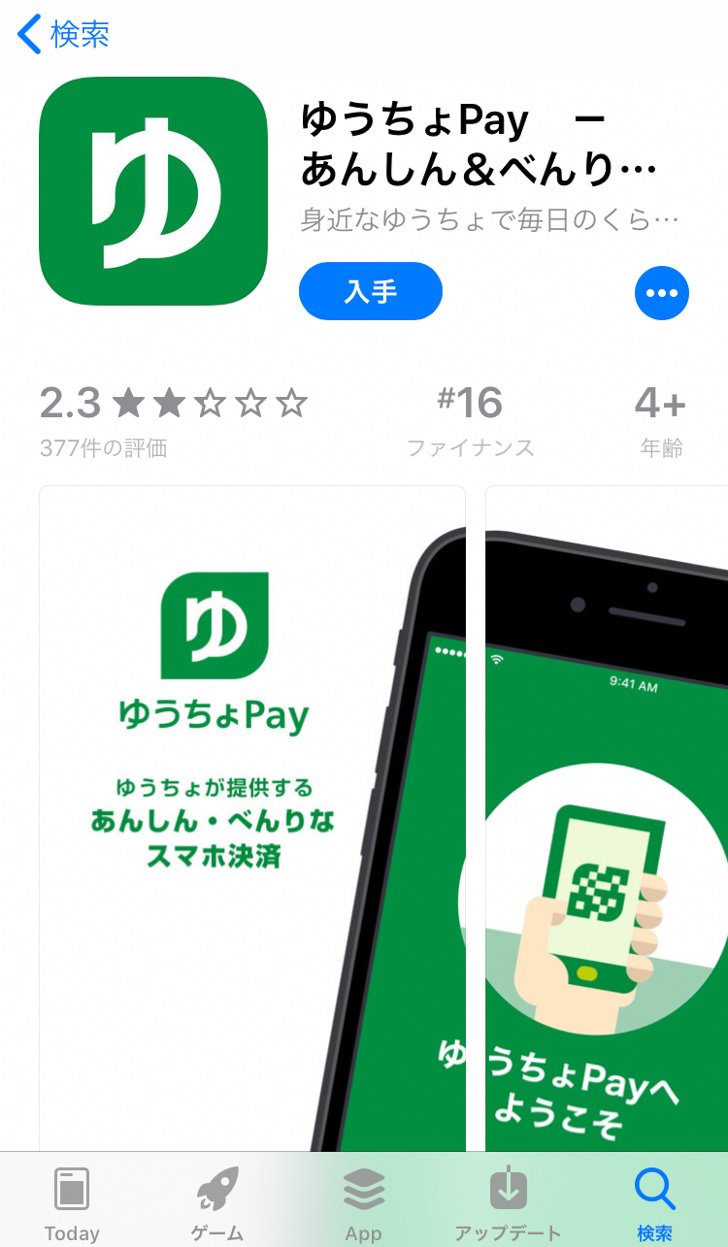
▼インストールしたら、アプリを起動します。
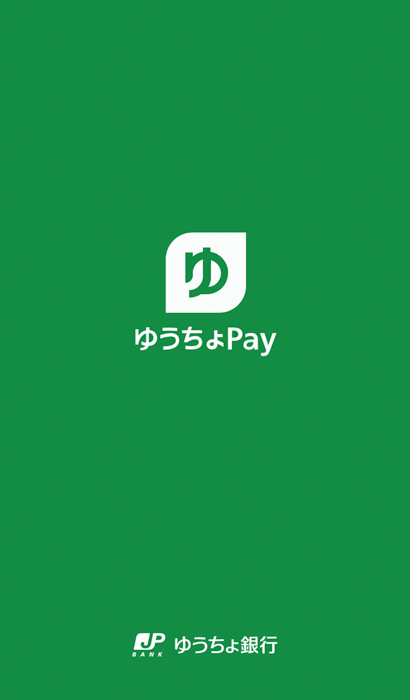
▼最初に説明が出てきますので、読んだあと、先に進みましょう。

▼初めて使うときは、アカウント登録が必要ですので、「アカウント登録」を押します。
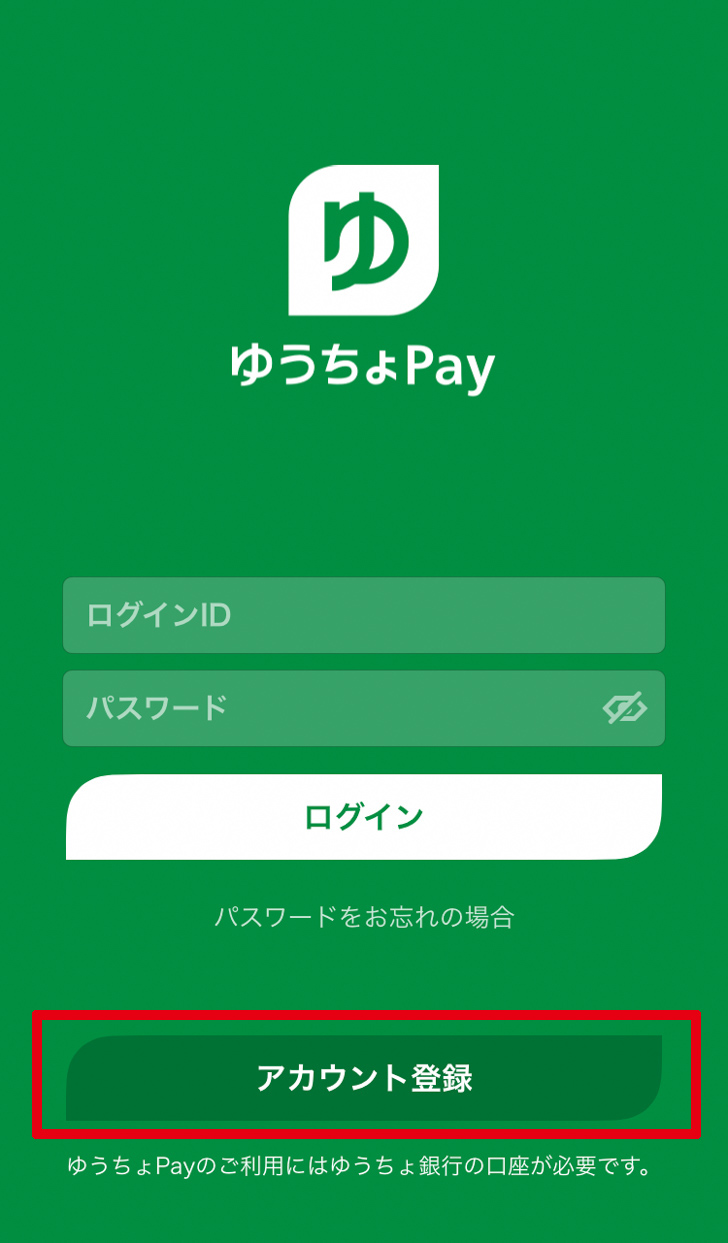
▼メールアドレスとログインIDを設定してください。
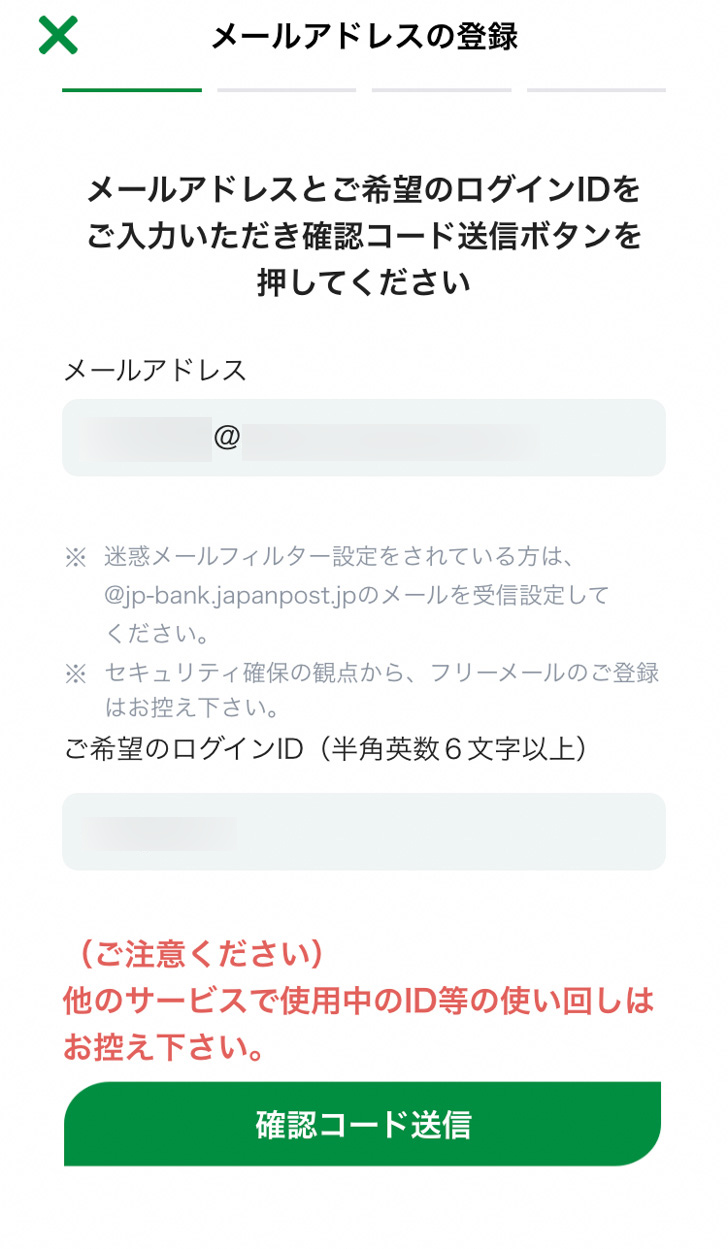
▼その後、確認コードの入力画面に移ります。
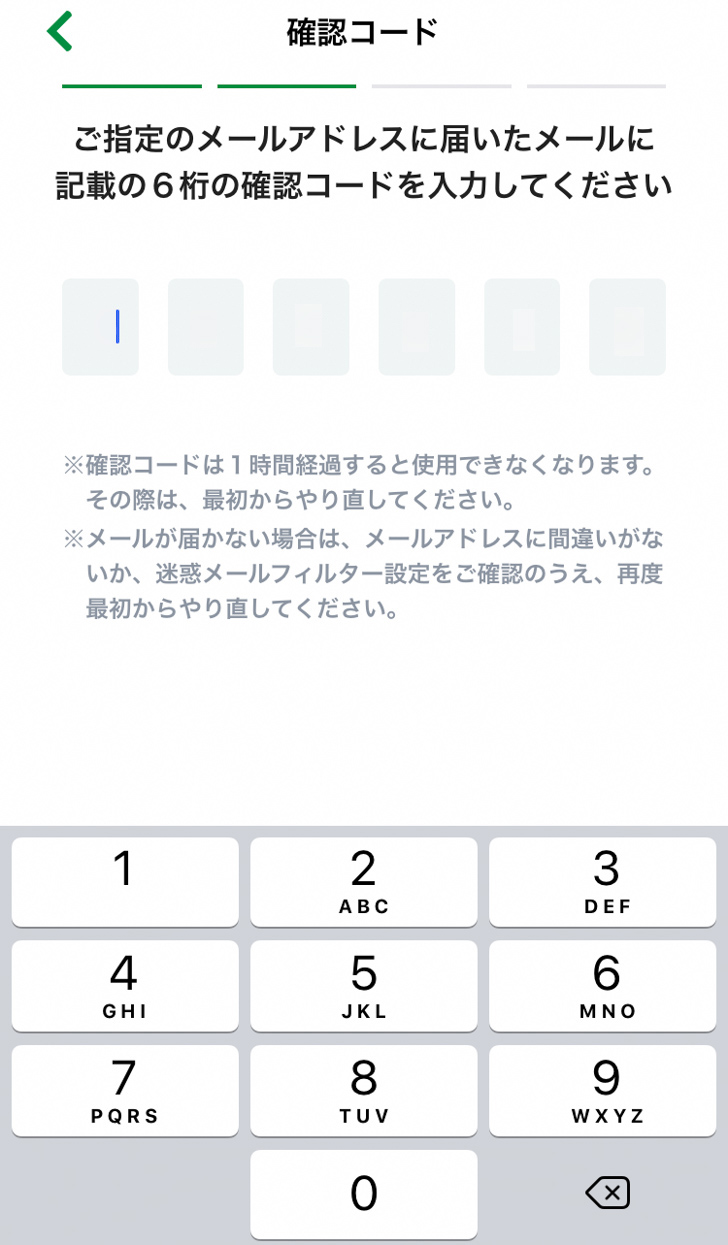
▼アカウント登録して少したつと、登録したメールアドレスあてに確認コードが記載されたメールが送られてきますので、確認しましょう。
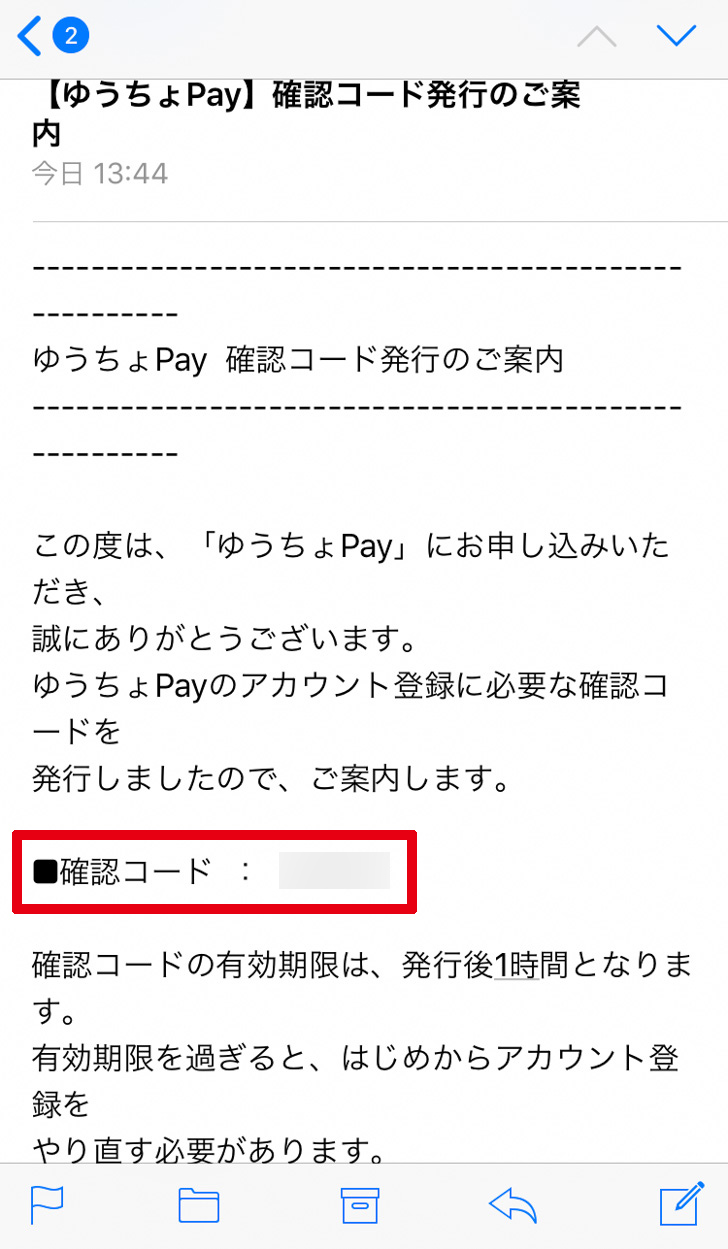
▼確認コードの入力画面に、確認コードを入力します。
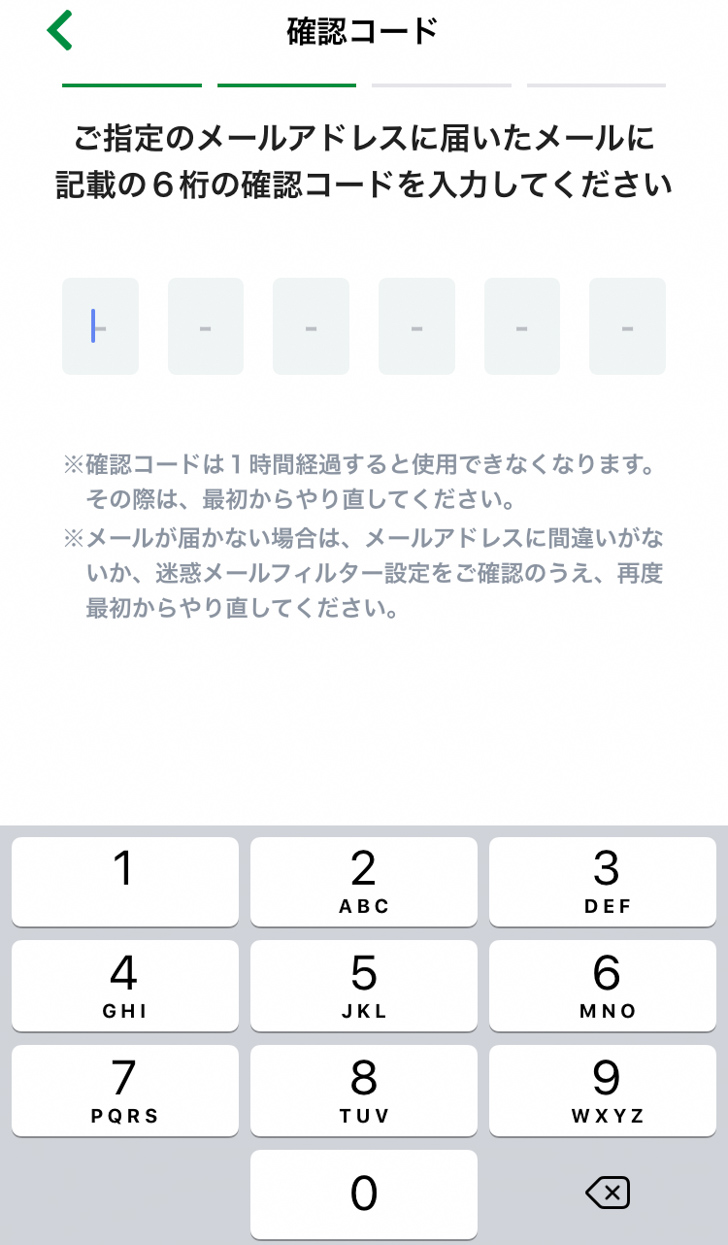
▼すると、アカウント情報の登録に移りますよ。
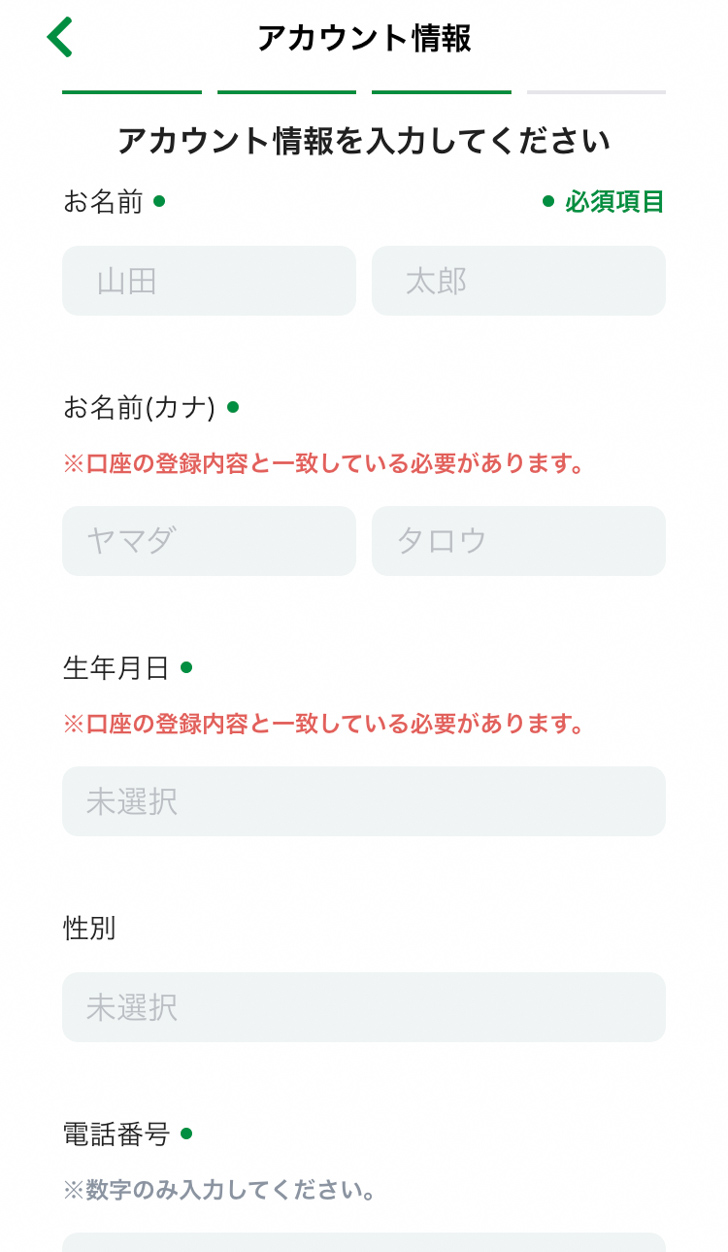
名前・カナ・生年月日・性別・電話番号・職業・ゆうちょ口座の目的・ログインパスワード・取引暗証番号を入力してください。
ゆうちょ銀行口座の登録内容と一致する必要がある項目があるので、注意して入力してくださいね。
わからなかったら、通帳などで確認しましょう。
▼なお、ログインパスワード・取引暗証番号は、ゆうちょPayを利用するときに入力するものです。銀行口座から引き出すときの暗証番号とは別物ですよ。
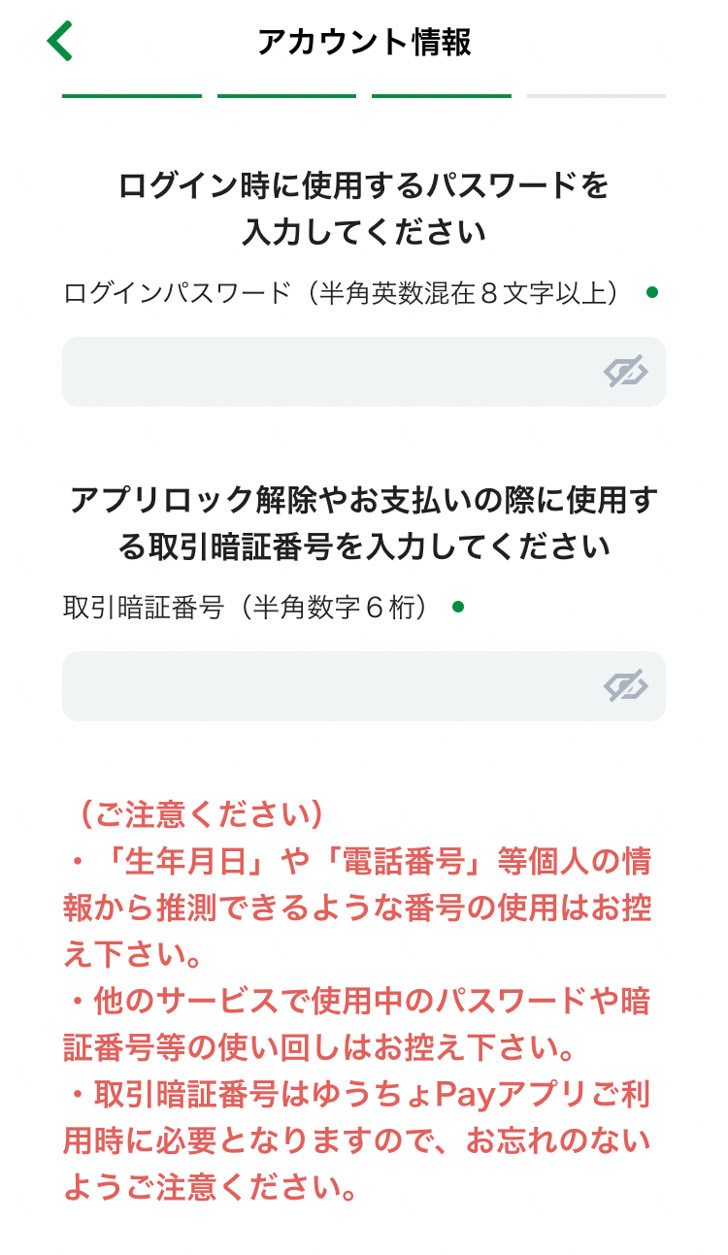
▼全部入力したら、同意項目にチェックをつけて、口座設定に進んでください。
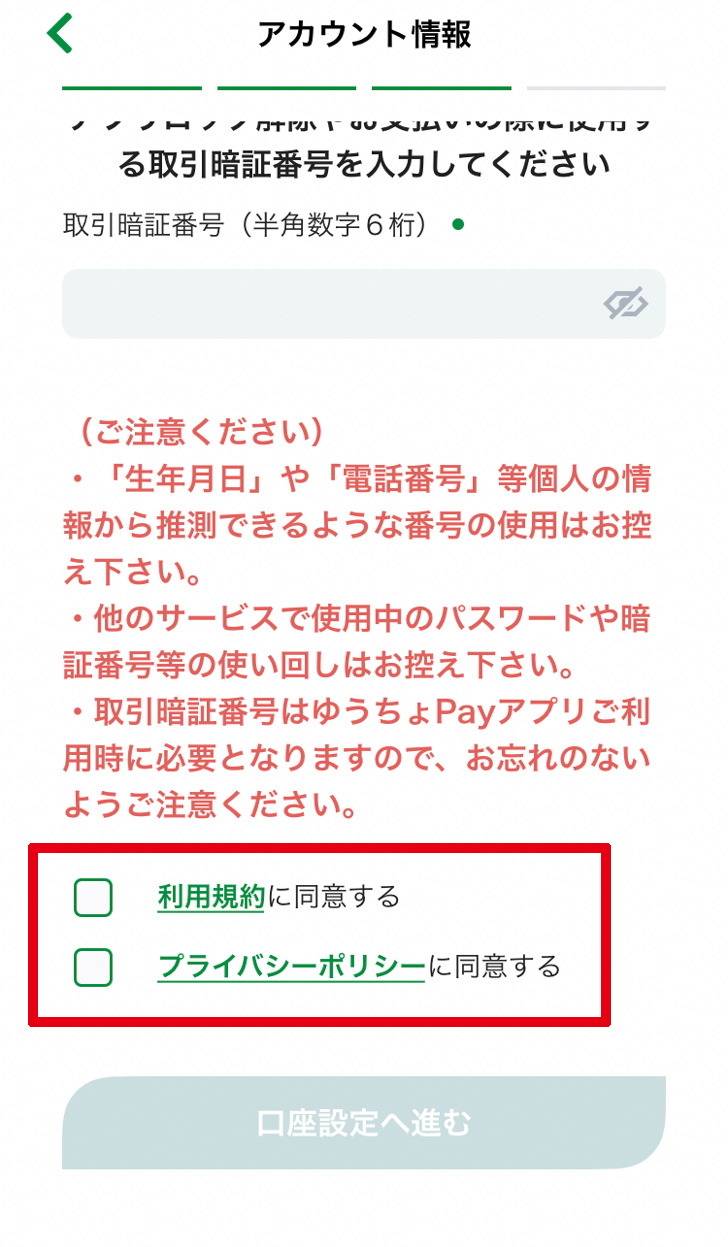
▼アカウント情報のあとは、口座情報の設定です。
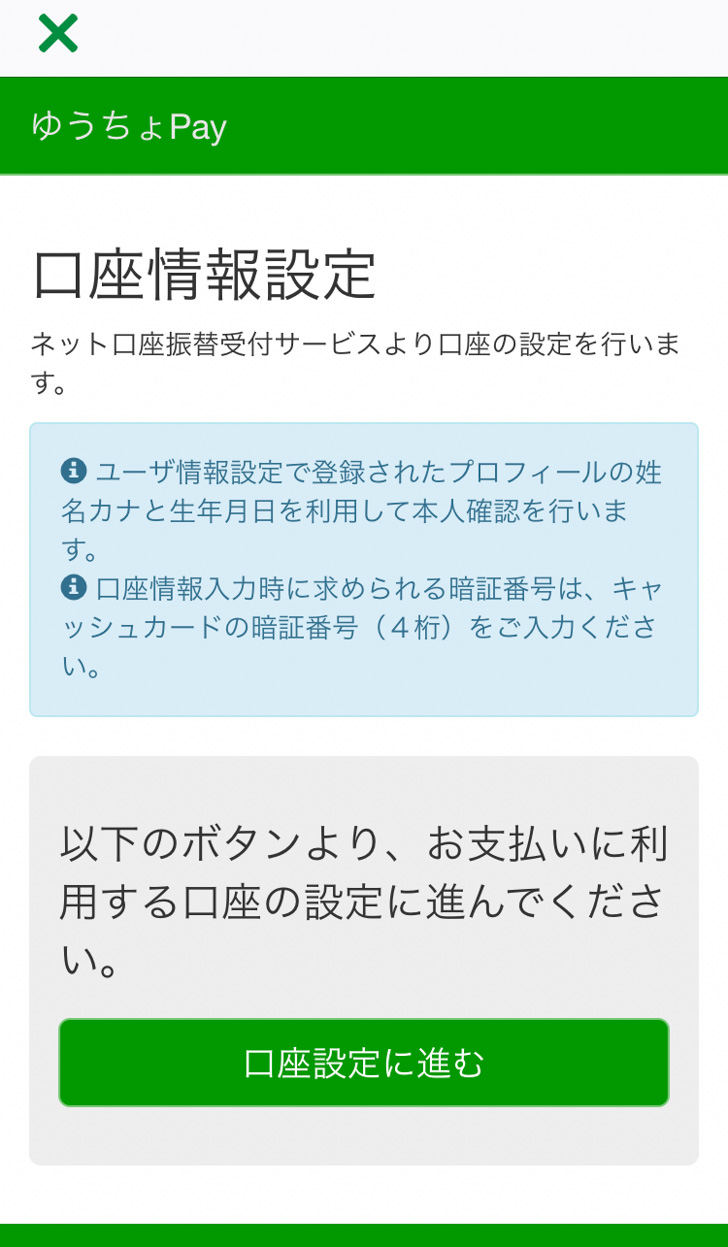
▼金融機関の種類ですが、もちろんゆうちょ銀行しか選べません。
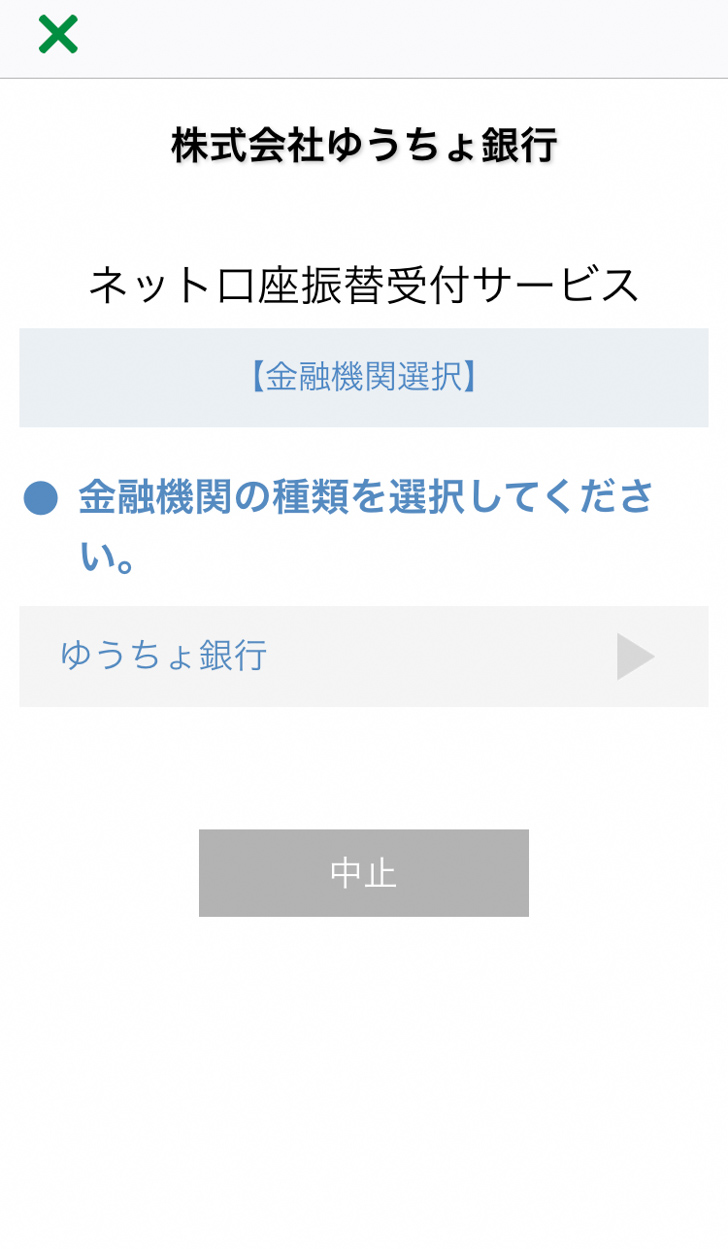
▼つぎに同意事項を確認します。
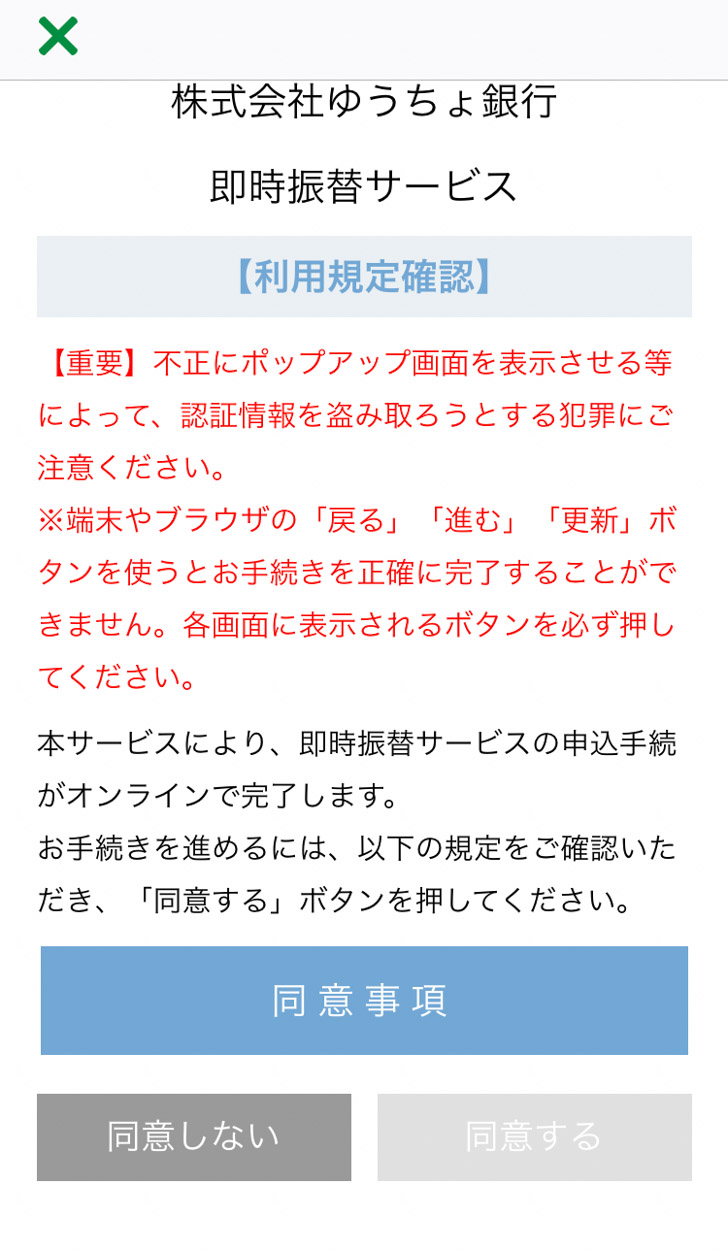
▼通帳を確認して、通帳に記載してある記号の一部を入力しましょう。

▼おなじく通帳に記載してある番号の一部を入力。
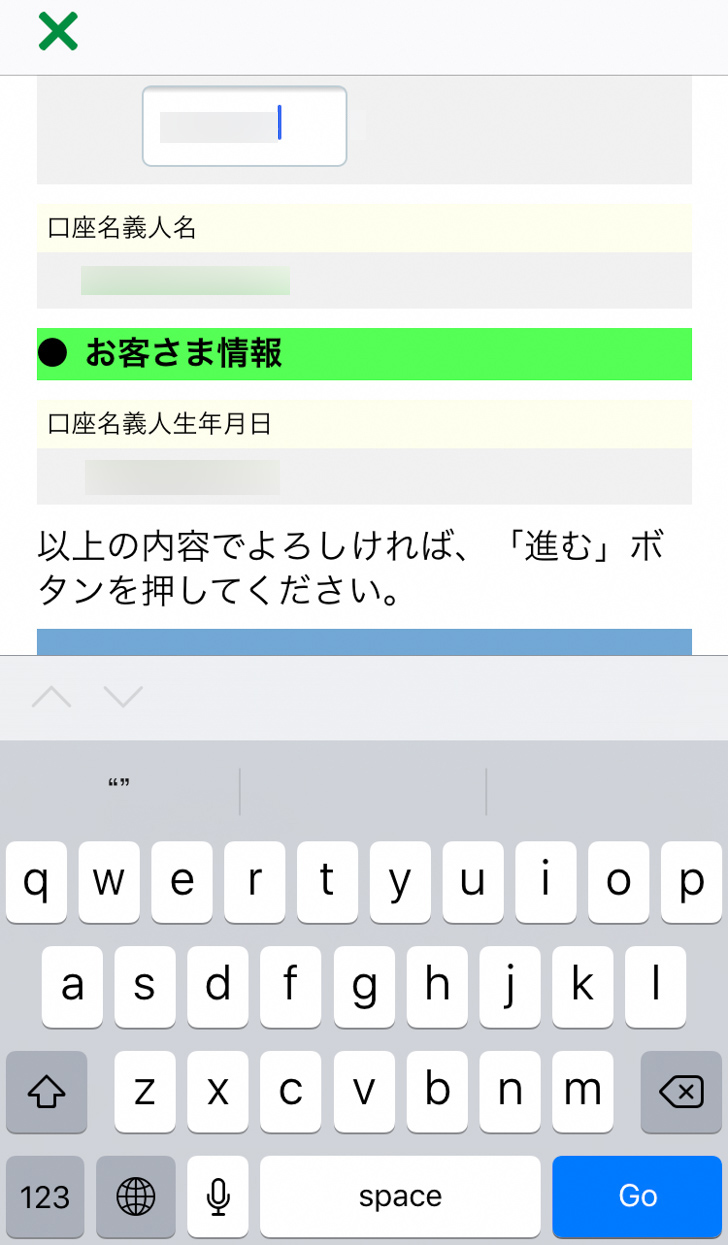
▼登録情報の内容が正しいか確認してください。
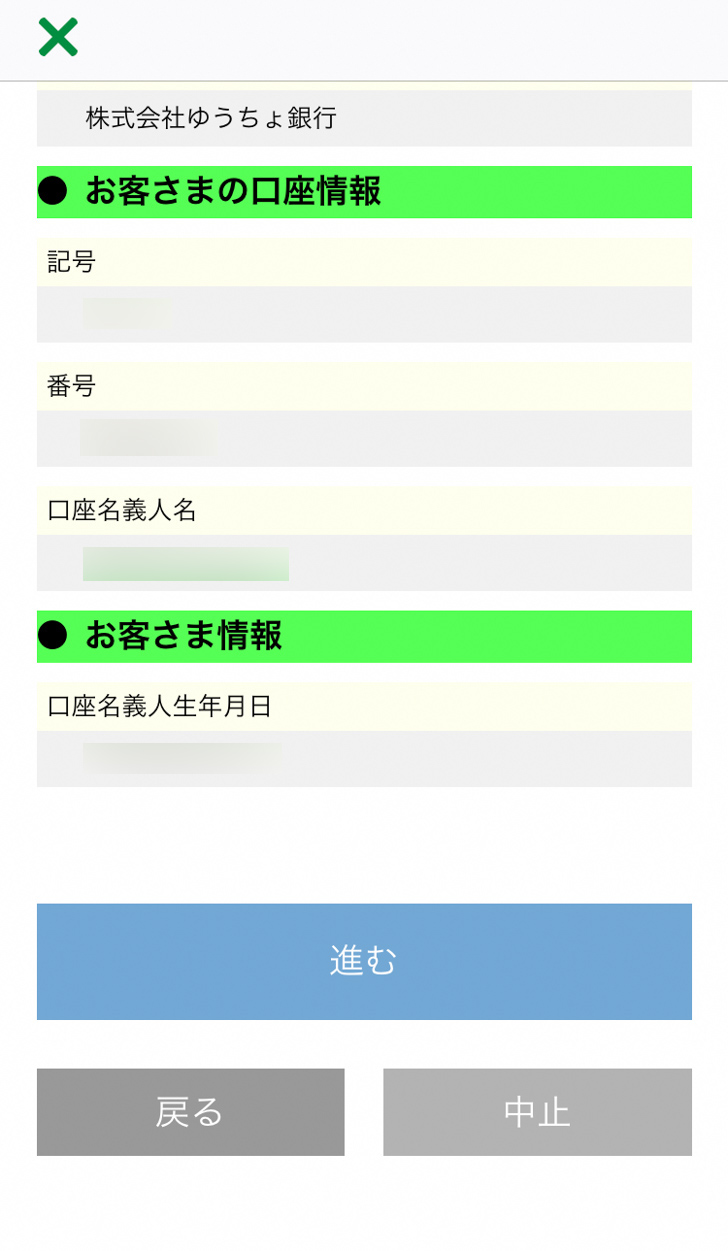
▼最後に、キャッシュカードの暗証番号を入力しますよ。
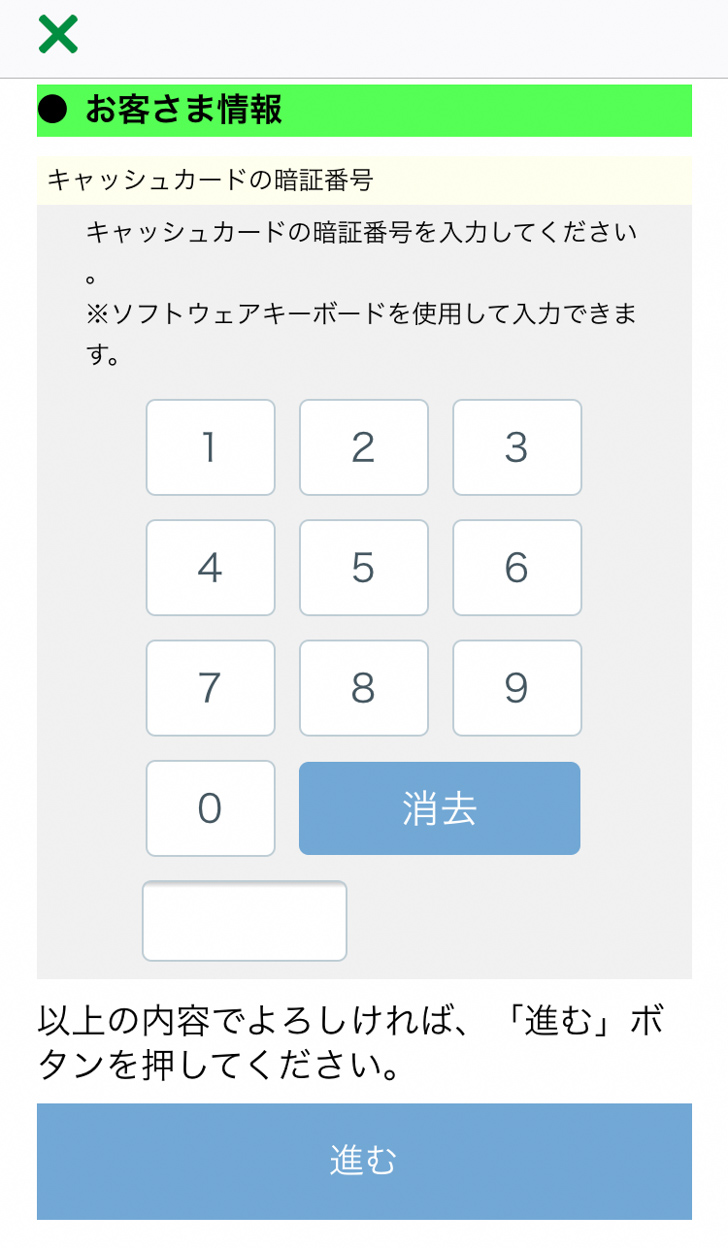
「口座設置が完了しました」と表示されたら、登録はおしまいですよ。
▼これで、ゆうちょPayが使えるようになりました!
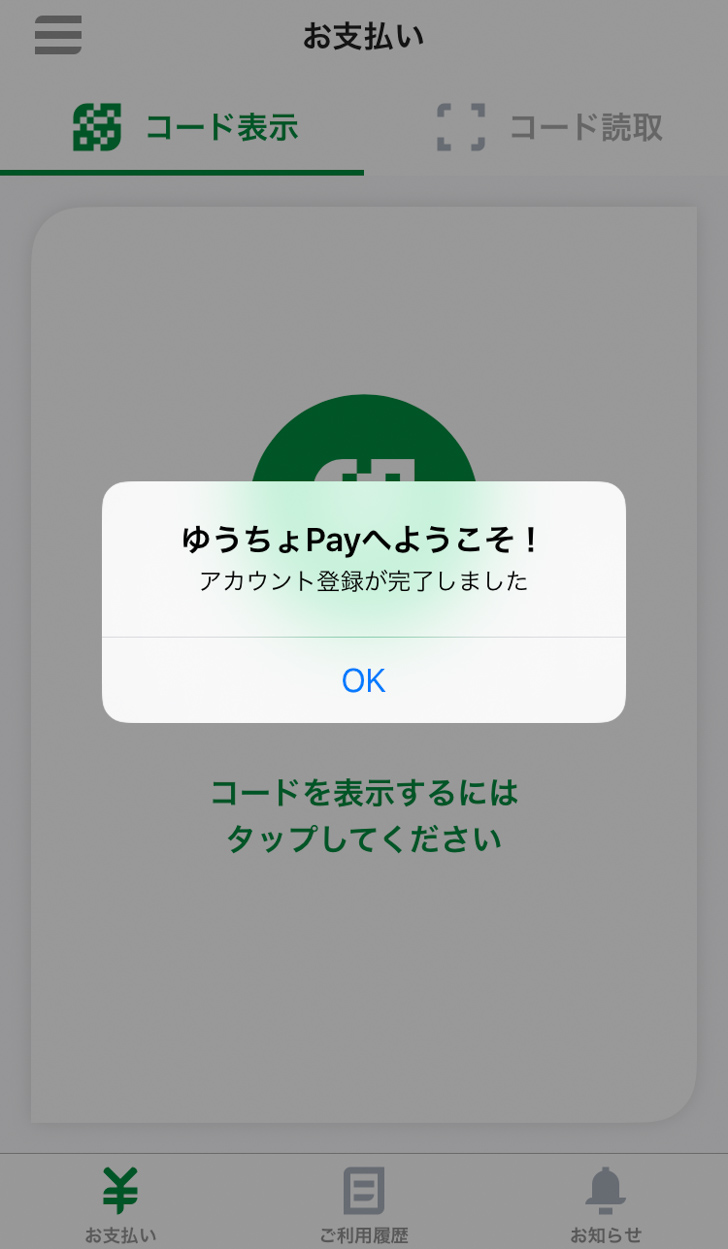
▼アカウント登録後にはじめて利用するとき、取引暗証番号の入力画面が出ます。
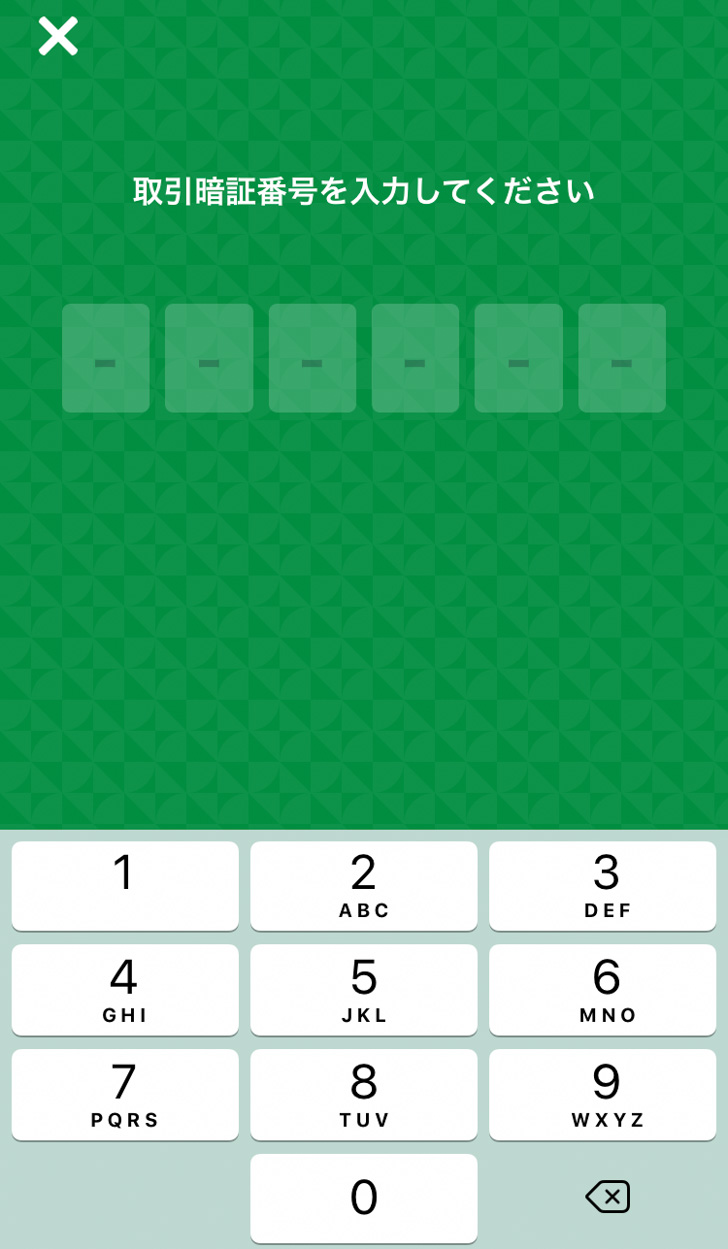
アカウント登録時に設定した取引暗証番号を入力しましょう。
▼なお、取引暗証番号はゆうちょPayを利用するときに、たびたび入力する場面がありますので、覚えやすい番号にしておくと便利です。

ゆうちょPayの使い方
ゆうちょPayの登録が終わったら、いよいよゆうちょPayで支払いができますよ。
ここからは、ゆうちょPayで支払う方法について紹介しますね。
ゆうちょPayの支払方法は、以下の2種類がありますよ。
- コード表示支払(自分のスマホ画面にコードを表示させて、店側に読み取ってもらう)
- コード読取支払(自分のスマホで、店側のコードを読み取る)
PayPayなど、ほかのスマホ決済と同じですね。
それぞれ詳しく紹介していますよ。
コード表示支払いの場合の使い方
まずは、コード表示支払いから紹介していきますね。
最初に、会計のときに店に「ゆうちょPayで支払う」と伝えましょう。
そして、ゆうちょPayでの支払方法がコード表示であることを確認します。
▼つぎに、スマホ・タブレットでゆうちょPayのアプリを起動してください。
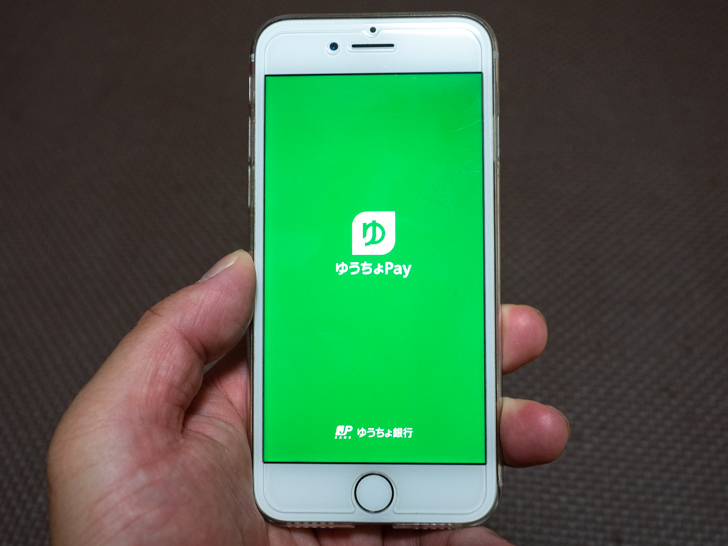
▼アプリを起動したら、コード表示画面を出します。
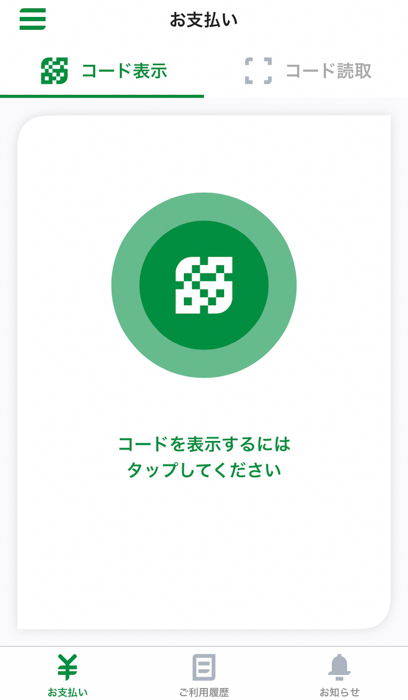
通常は、アプリを起動したらコード表示画面が出ます。
▼もし違う画面になってしまったら、画面右上の「コード表示」の部分を押してくださいね。
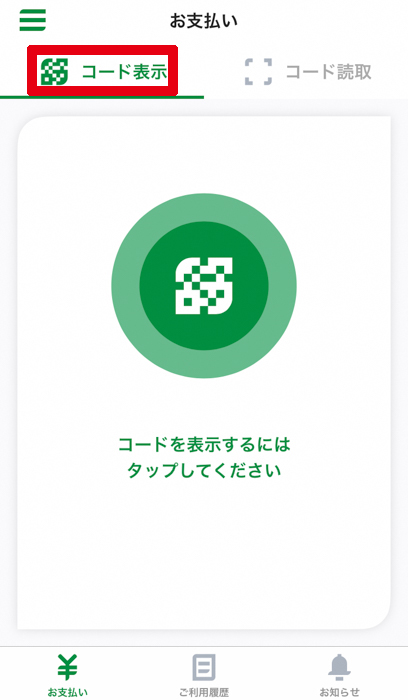
▼つぎに、コード表示画面の中央にある、緑の丸いマークを押しましょう。
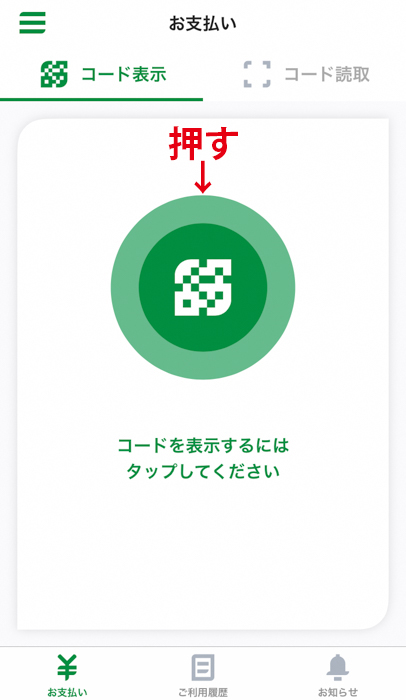
▼取引暗証番号の入力画面になるので、入力してください。
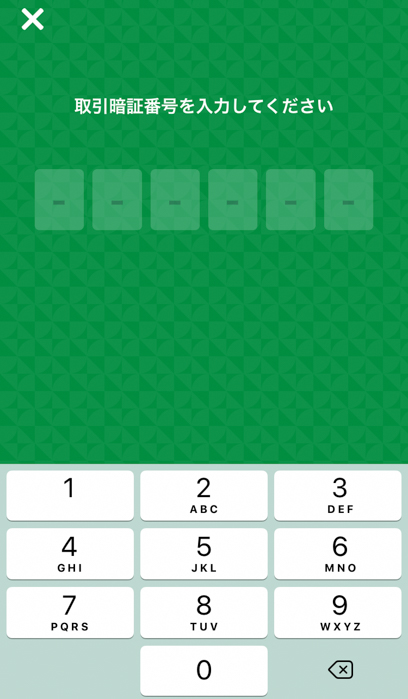
▼すると、画面に支払用のコードが表示されますよ。
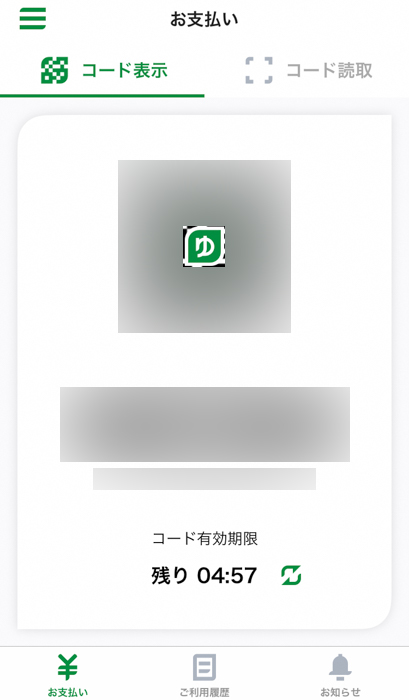
スマホ画面を店員に見せて、読み取り機で読み取ってもらいましょう。
▼スマホ画面に「支払い完了」と表示されたら、支払いは無事終了です。
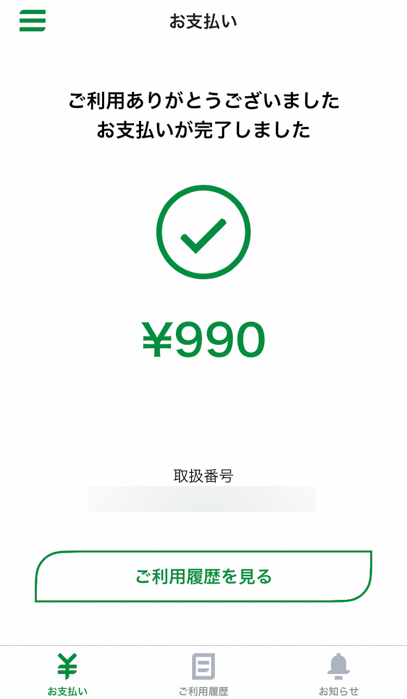
コード読取支払いの場合の使い方
コード表示支払いの次は、コード読取支払いについて紹介しますよ。
まず、会計のときに、店に「ゆうちょPayで支払う」と告げてください。
そのときにコード読取支払いであることを確認しましょう。
▼コード読取支払いであるとわかったら、アプリを起動します。
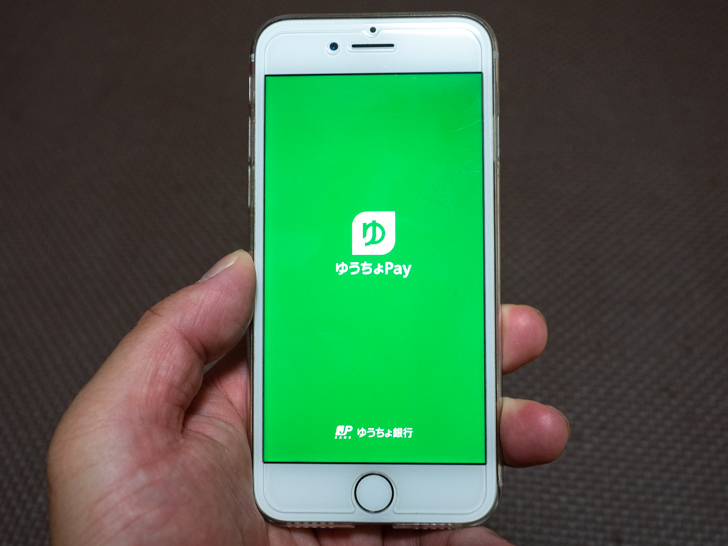
▼アプリが起動したら、画面の右上にある「コード読取」の部分を押してください。
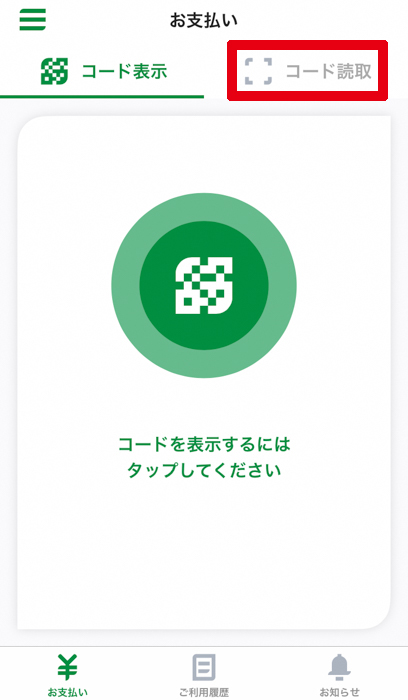
▼はじめて使うときは、アプリがカメラへのアクセスを求めているのでどうするか聞いてきますので、「OK」にしましょう。
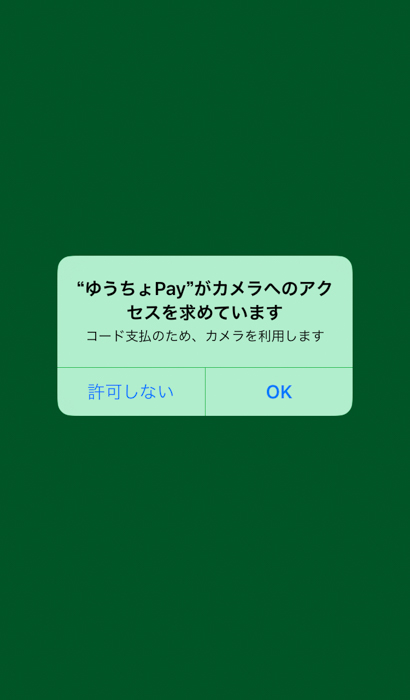
▼すると画面がカメラモードになりますよ。
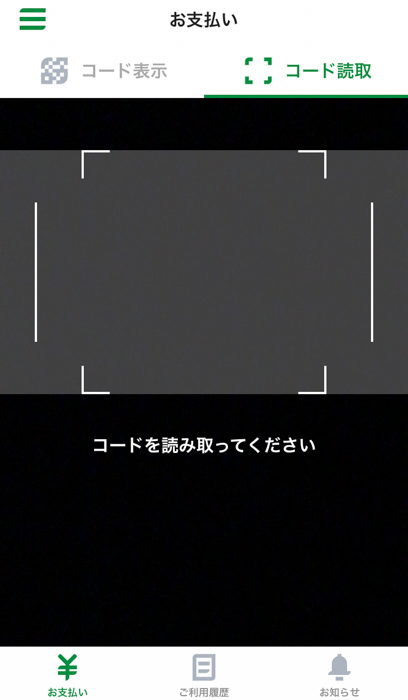
そして、店の支払い用コードをアプリのカメラで読み取りましょう。
うまく読み取れると支払い内容が表示されます。
内容が正しいかしっかりと確認しましょう。
内容に問題がなければ、画面下側にあるスライドバーを左から右へとスライドさせてください。
▼すると、取引暗証番号の入力画面になるので、入力しましょう。
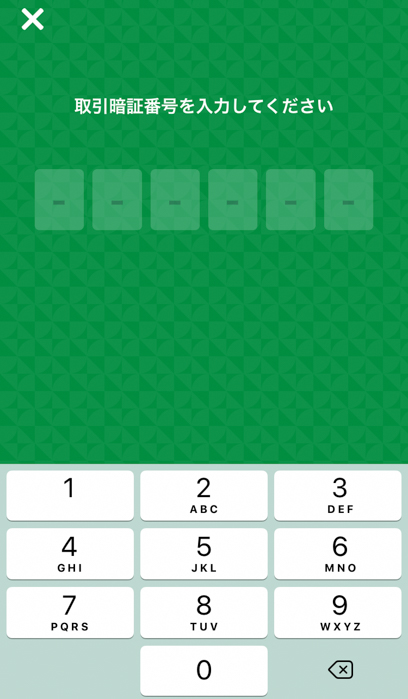
▼スマホ画面に「支払い完了」と表示されたら、支払いは終了ですよ。
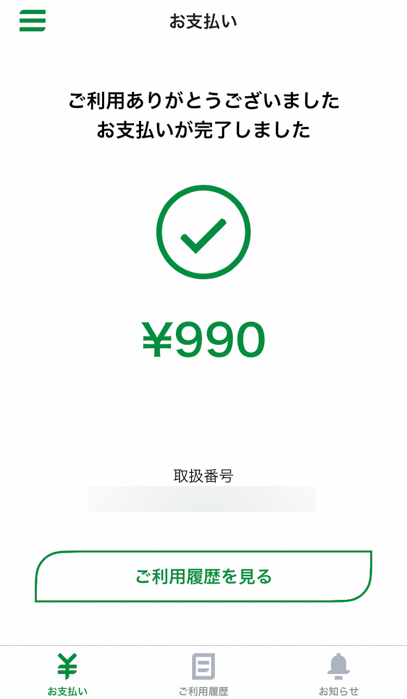
ゆうちょ銀行の通帳や「ゆうちょダイレクト」のWeb明細を確認すると、利用した金額が引き落とされているのを確認できます。
▼ゆうちょダイレクトで明細を見てみると、ちゃんと利用金額が引き落とされていましたよ。
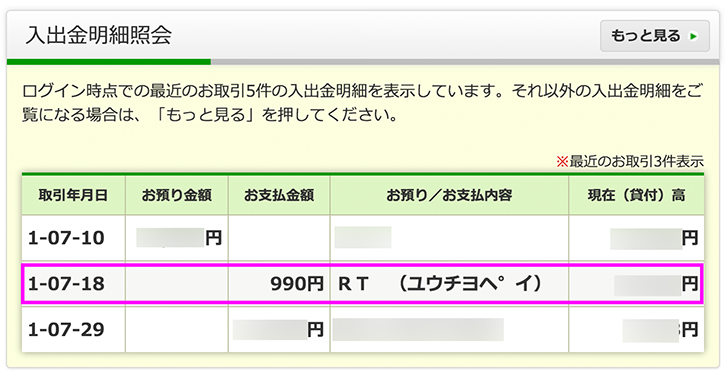
口座残高が不足していたら決済できないので、別の方法で支払う
ゆうちょPayでの支払方法を紹介しましたが、もし銀行口座残高が支払う金額より少なかったらどうなるのかが気になりますよね。
もし、ゆうちょ銀行の口座残高が支払う金額未満だった場合、アプリ画面にエラーが表示されて、残高不足であるというメッセージが出ます。
支払いはできませんので、アプリを終了して、現金などの別の決済方法で支払ってください。
ちなみに、「貯金担保自動貸付け口座」という口座の場合は、残高が不足しても不足額の自動貸付がおこなわれるので、そのまま支払いが可能です。
自動貸付がおこなわれたら、口座の残高がマイナス表示となりますよ。
ただし、貸付なので使い過ぎには注意してくださいね。
ゆうちょPayはアプリ内の利用履歴が確認できる
もし、家計簿をつけていたり、仕事でゆうちょPayを使ったりしたとき、ゆうちょPayの利用明細がどうなるのかについても知りたいですよね。
ゆうちょPayを使ったときに、利用明細は郵送では送られません。
その代わり、アプリ内で利用明細が確認できますよ。
▼アプリの下側の中央にある「ご利用履歴」を押しましょう。
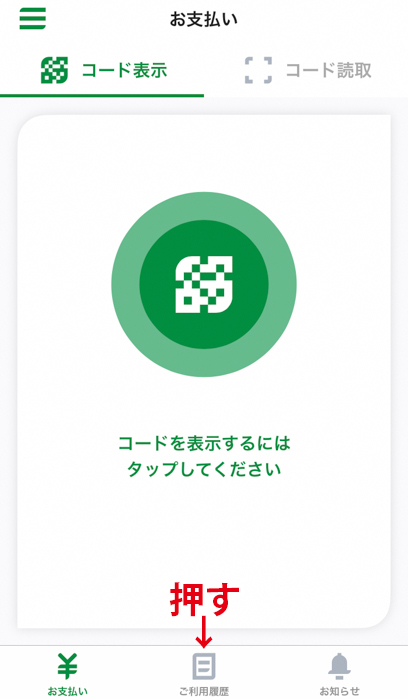
▼すると、利用明細が見られます。
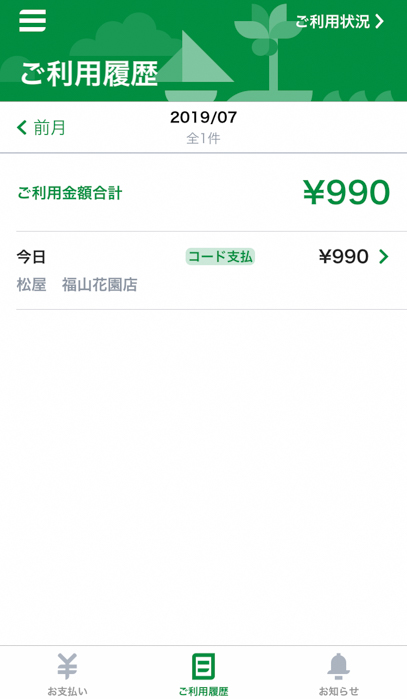
▼利用施設名を押すと、さらに詳細が見られますよ。
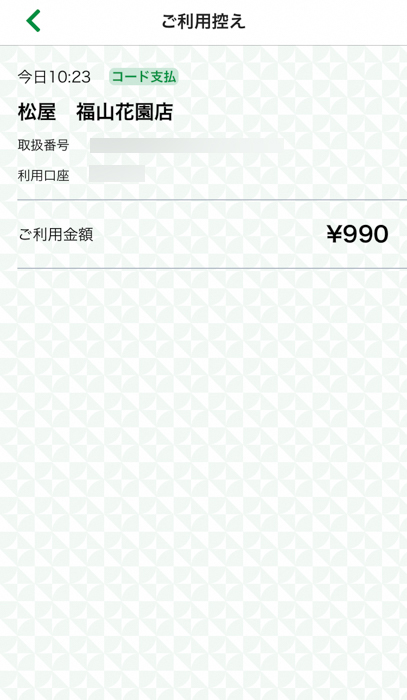
▼さらに利用明細画面の右上の「ご利用状況」を押せば、利用状況の詳細がわかります。
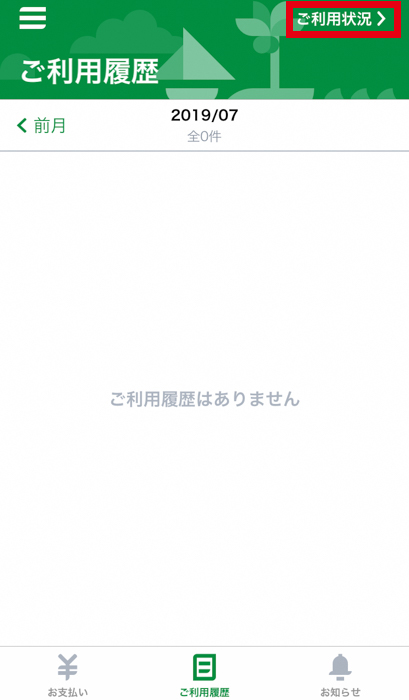
▼利用率までわかるのは便利ですね。
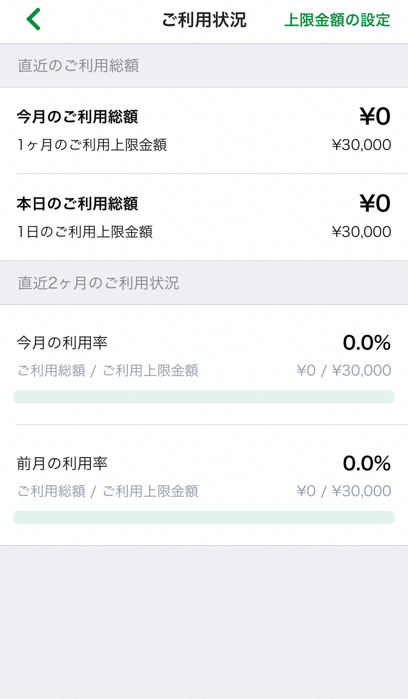
▼なお、ゆうちょPayでは支払いのたびに、登録しているメールアドレス宛に利用内容が送られていきますので、メールで確認することもできます。
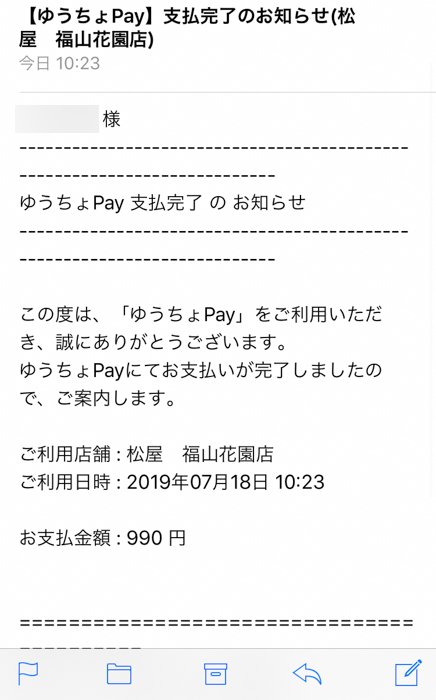
ゆうちょPayは利用限度が設定できる
ゆうちょPayでは利用限度が設定できるんですよ。
▼アプリを起動したら、左上にある三本線のマークを押します。
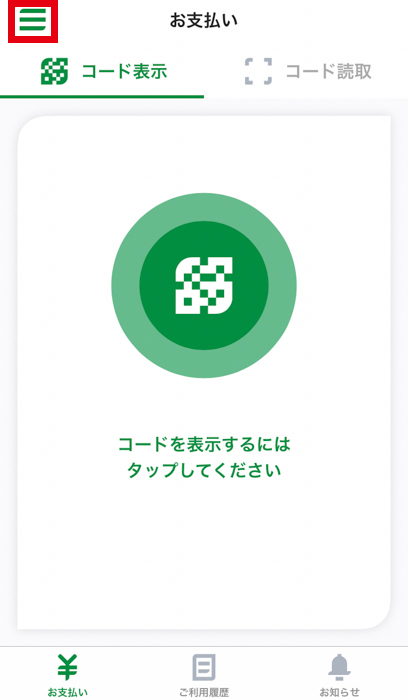
▼出てきたメニューの中から「設定」を選びましょう。
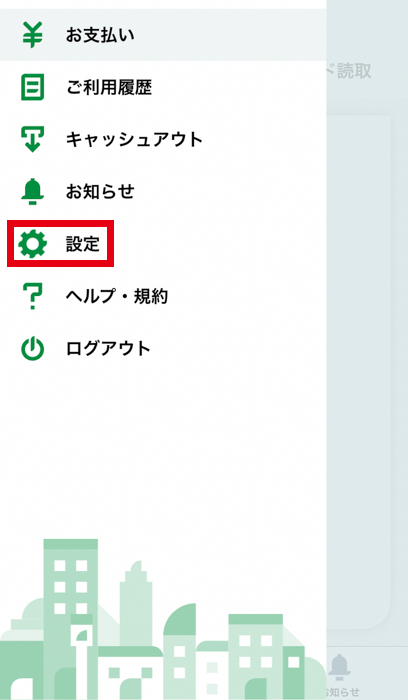
▼さらに出てきた項目の中から、「ご利用上現金額の設定」を選びます。
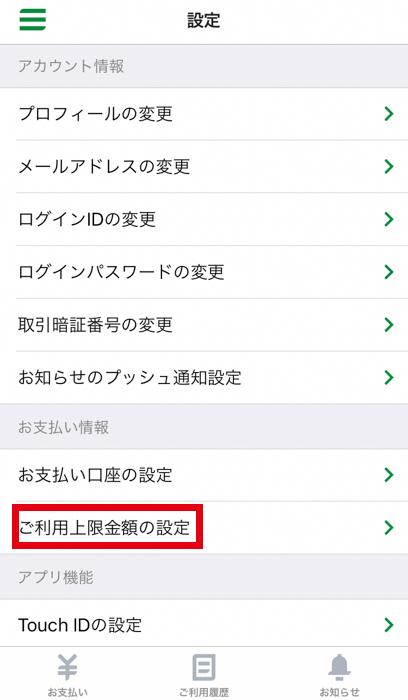
▼なお、利用履歴の利用状況の画面で、右上の「上限金額の設定」からも上限設定画面へ移れますよ。
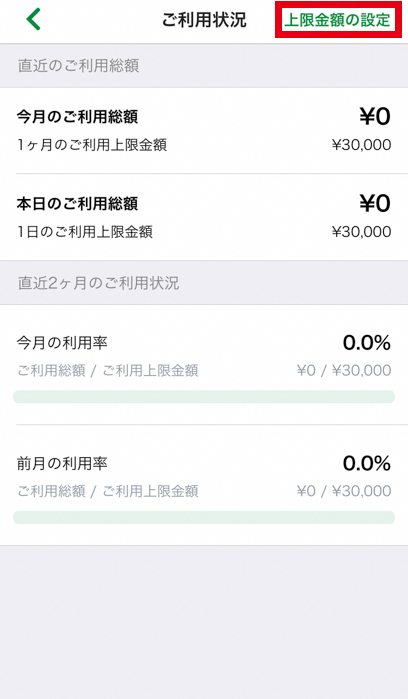
▼1ヶ月の利用上限と1日の利用上限が設定できます。
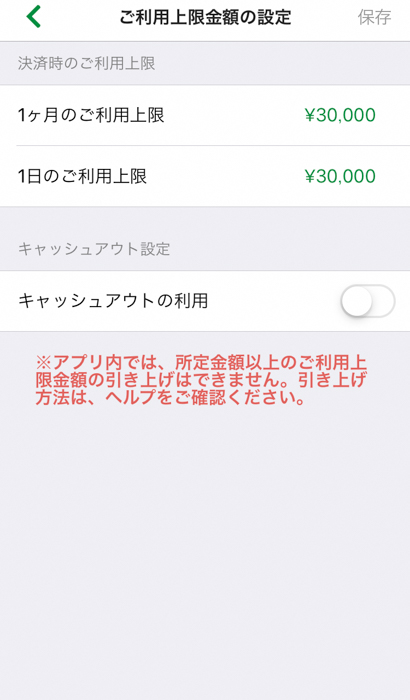
初期設定はどちらも30,000円となっています。
なお、1ヶ月で500万円、1日では200万円までが上限ですよ。
ゆうちょPayが使えるおもなお店・施設
2019年7月現在、ゆうちょPayが使えるおもなお店には、以下のようなものがありますよ。
▼コンビニエンス・ストアー
▼東海キヨスク株式会社が運営する東京駅~新大阪駅の売店(キヨスク)
- GRANDKIOSK
- GIFTKIOSK
- BellmartKiosk
- Kiosk
▼薬局
- ドラッグ・イン・キムラヤ
- ウエルシア薬局
- ハックドラッグ
- ダックス
- ハッピードラッグ
- ビビオン
- マルエドラッグ
- コスメティック カラースタジオ
- 金光薬品
- ブイ・ドラッグ
- スギヤマ
▼スイーツ
▼家電量販店
▼ファーストフード店
▼生活雑貨店
▼時計・メガネ
- 一風騎士
▼アミューズメント店
▼その他
- 芝田タオル
- 駿河屋
▼請求書で利用可能な企業
- 芝田タオル
- 光文堂
▼コンビニ払込票で利用可能な企業
- 愛しとーと
- アカシアの樹
- アポロ販売
- いづも農縁
- イリヤマ神商店
- 健康家族
- 蔵出しめんたい本舗
- 七福醸造
- たていし園
- ディノス・セシール
- 日本自然食品
- 日本製墨書遊
- 久原本家
- フィネス
- フラワービル
▼キャッシュアウトが利用可能な企業
- 東急電鉄
薬局と家電量販店で使える店が多いですね。
ただ、ゆうちょPayは後発のサービスなので、利用できる店舗が少ないのがデメリットです。
しかし、ゆうちょ銀行のネームバリューもあって、だんだんと利用できる店が増えていっています。
ゆうちょ銀行のサービスなのに郵便局での利用ができないのが残念ですが、2020年中に郵便局でゆうちょPayが利用できるように準備中ですよ。
さいごに
ゆうちょ銀行のスマホ決済は、クレジットカードが登録できないので不便に感じます。
しかし、クレジットカードを持っていない場合は便利なのではないでしょうか。
普段の支払いが「現金派」であれば、クレジットカードの利用が心配な場合ってありますよね。
でも、ゆうちょPayはクレジットカードを紐づけられないので、安心してスマホ決済として利用ができます。
また、そもそも現金派の場合でも、銀行口座から引き出さなければ現金は使えません。
ゆうちょPayなら、わざわざ銀行口座から現金を引き出さなくていいので、手間がかからず便利ですよ。
おまけ:ほかの決済サービスの登録方法
ゆうちょPayのほかにも、たくさんの決済サービスがあります。
参考にしてみてくださいね。